Καλωσόρισες στο δημιουργικό σου ταξίδι στο Adobe Illustrator! Σε αυτό το σεμινάριο θα μάθεις πώς να δημιουργήσεις εύκολα το σχήμα ενός μπαλόνι. Αυτή η τεχνική είναι ιδανική για κάρτες, είτε ψηφιακές είτε εκτυπωμένες. Ας ξεκινήσουμε αμέσως!
Κύριες παρατηρήσεις
- Θα μάθεις πώς να δημιουργήσεις ένα νέο έγγραφο στο Illustrator.
- Θα ανακαλύψεις πώς να δημιουργείς και να επεξεργάζεσαι σχήματα, συμπεριλαμβανομένων των ελλείψεων και τριγώνων.
- Θα μάθεις πώς να προσαρμόζεις τα χρώματα και να δημιουργείς βαθμούς για να κάνεις το μπαλόνι να φαίνεται πιο τρισδιάστατο.
Δημιουργία νέου εγγράφου
Ξεκίνα δημιουργώντας ένα νέο έγγραφο στο Illustrator. Κάνε κλικ στο Αρχείο και στη συνέχεια στο Νέο. Θα ανοίξει ένα παράθυρο διαλόγου. Στο πεδίο Όνομα, πληκτρολόγησε τον τίτλο «Μπαλόνια». Διάλεξε το μέγεθος A4 σε κατακόρυφη διάταξη. Για τη λειτουργία χρώματος, επίλεξε RGB, καθώς θέλεις να χρησιμοποιήσεις τη γραφική εικόνα κυρίως ψηφιακά. Επιβεβαίωσε τις εισαγωγές σου με ΟΚ.
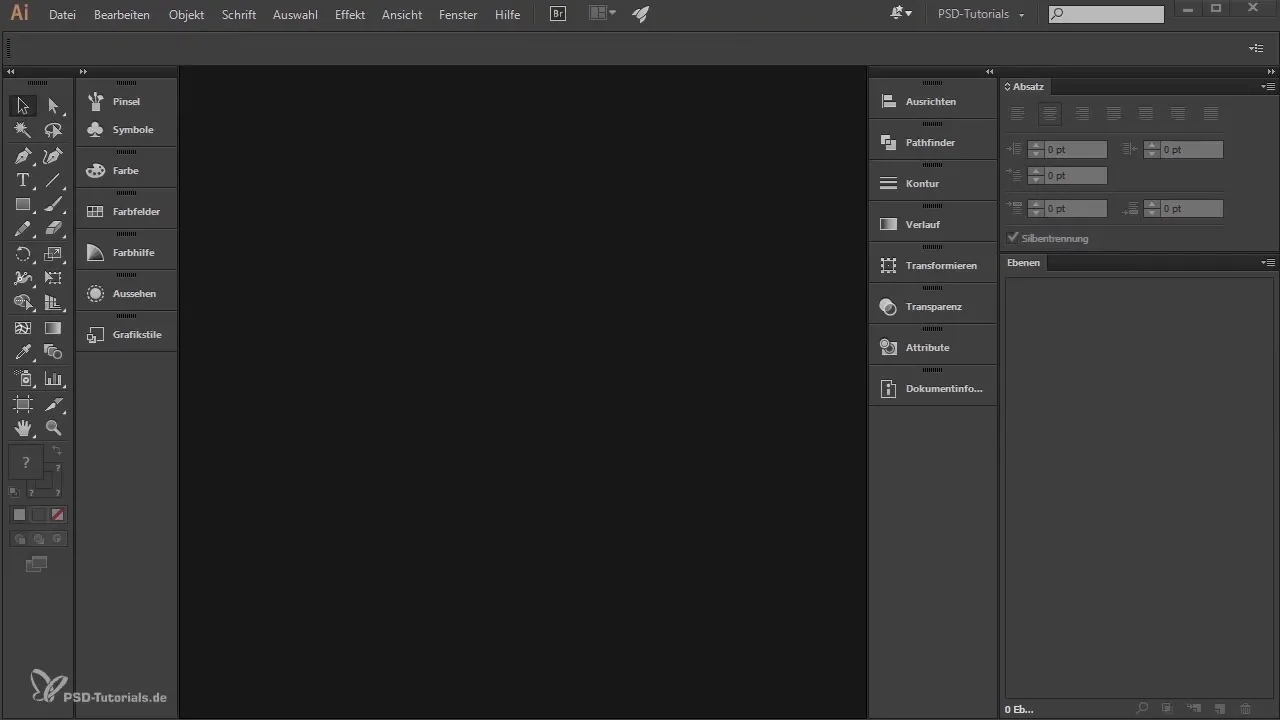
Ονομασία και προετοιμασία των επιπέδων
Μετά τη δημιουργία του εγγράφου, δημιουργήθηκε αυτόματα ένα νέο επίπεδο. Αυτό εμφανίζεται στον πίνακα επιπέδων στη δεξιά πλευρά. Για να διατηρήσεις την οργάνωση, κάνε διπλό κλικ στο επίπεδο με το όνομα «Επίπεδο 1» και μετονομάσέ το σε «μπλε μπαλόνι».
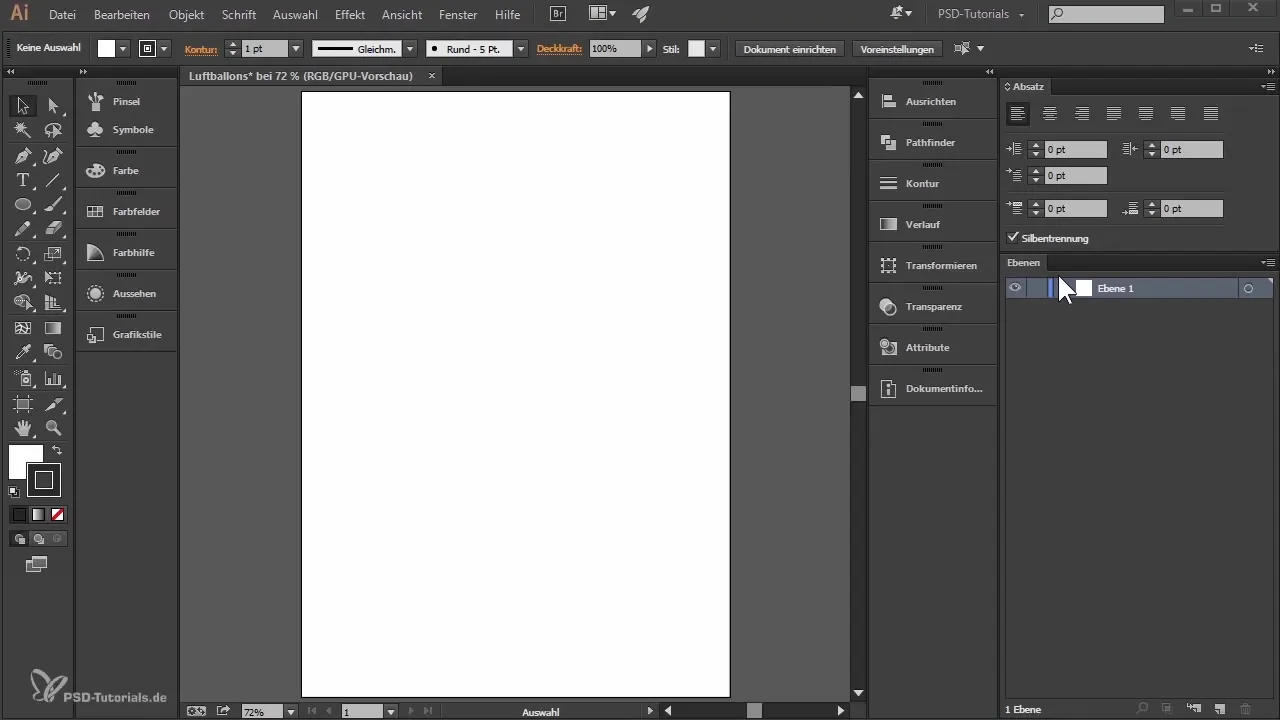
Σχεδίαση του πρώτου στοιχείου
Έχεις τώρα επιλέξει το σωστό επίπεδο. Ζούμ με το έγγραφο για να μπορείς να εργαστείς με μεγαλύτερη ακρίβεια. Κράτησε πατημένο το πλήκτρο Alt και κύλιση με το τροχό του ποντικιού. Επίλεξε το εργαλείο ελλείψεων πατώντας το πλήκτρο L ή καλώντας το εργαλείο μέσω του εργαλείου ορθογωνίων. Σχεδίασε μια έλλειψη που θα χρησιμεύσει ως βάση για το μπαλόνι σου.
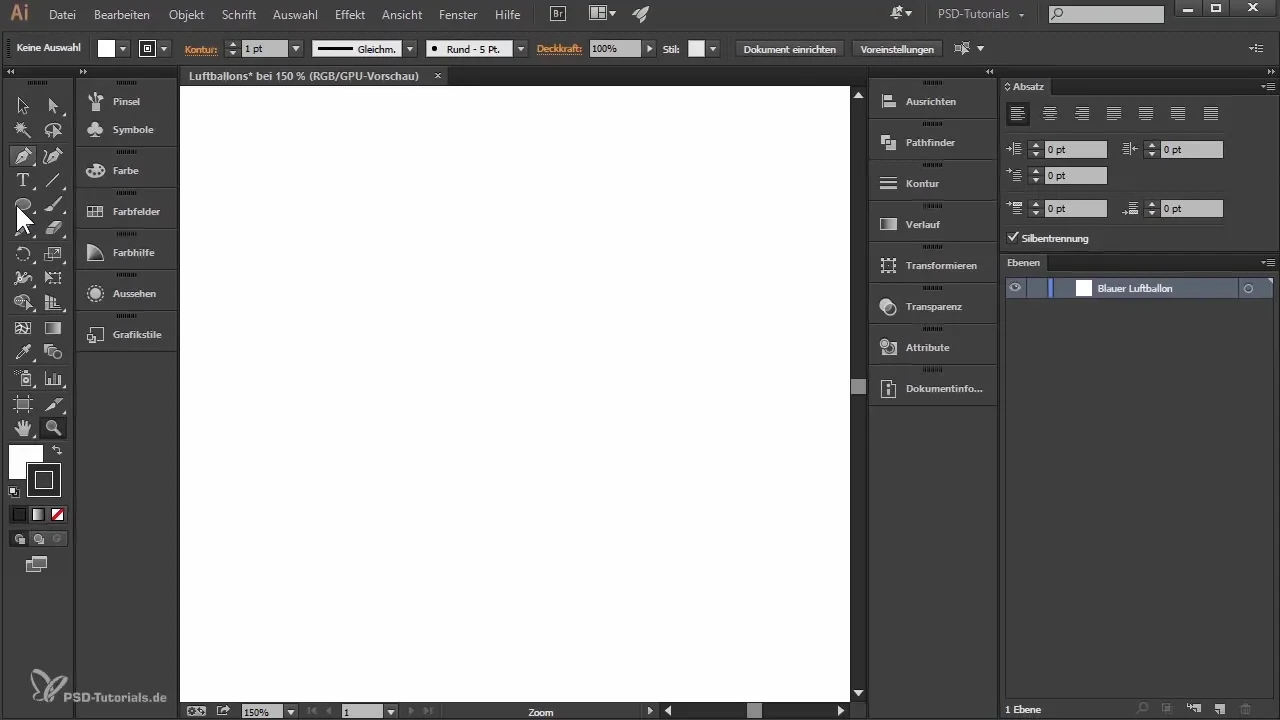
Προσαρμογή γέμισης και περιγράμματος
Αφού σχεδιαστεί η έλλειψη, βλέπεις ότι έχει μαύρο περίγραμμα με λευκή γέμιση. Για να αφαιρέσεις το περίγραμμα, διάλεξε το περίγραμμα και κάνε κλικ στο μικρό τετράγωνο με τη διαγώνια γραμμή. Τώρα θα προσαρμόσεις μόνο τη γέμιση. Κάνε διπλό κλικ στο χρώμα της γέμισης και κανόνισε μια απόχρωση του μπλε. Μια πρόταση θα ήταν: Κόκκινο 100, Πράσινο 170, και Μπλε 220.
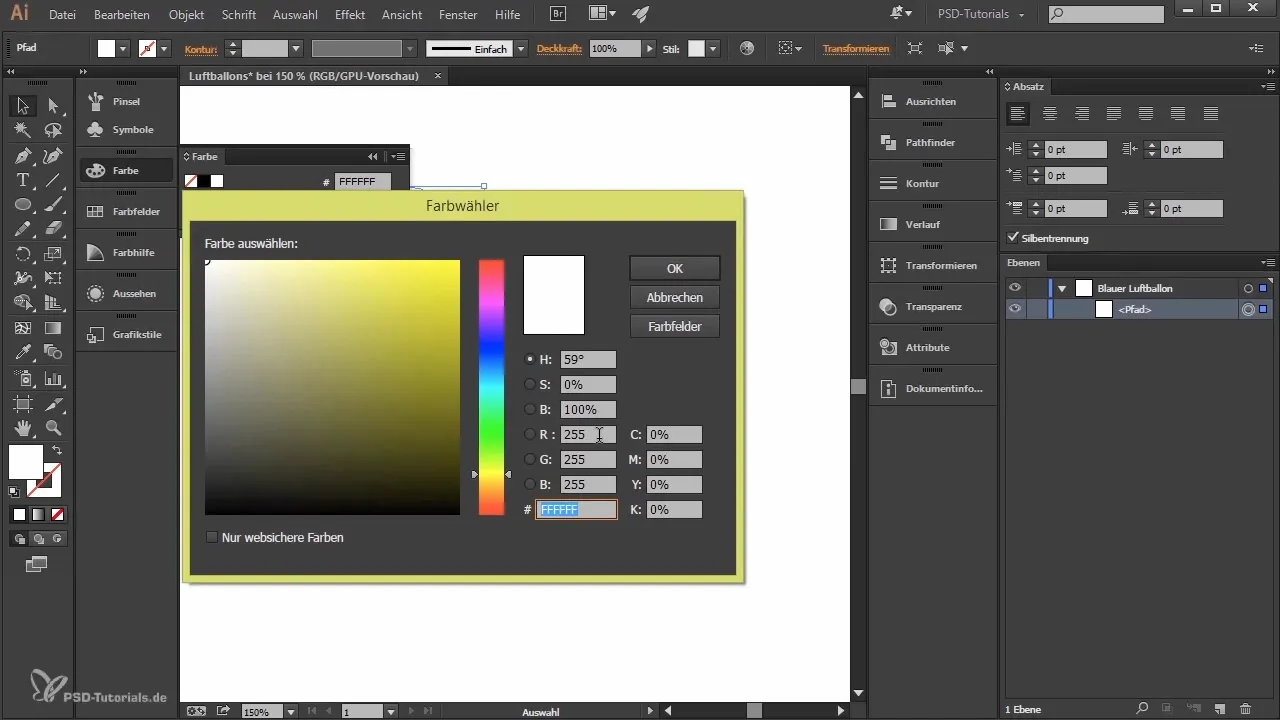
Δημιουργία του κόμπου του μπαλονιού
Τώρα ας ασχοληθούμε με τον κόμπο, στον οποίο θα στερεωθεί το νήμα. Ζούμ ξανά και επίλεξε το εργαλείο αστεριών. Κάνε κλικ μία φορά στην εικόνα, για να ανοίξει το παράθυρο διαλόγου. Διάλεξε «Ακτίνες: 3», για να δημιουργήσεις ένα τρίγωνο. Μείωσε το τρίγωνο κρατώντας πατημένο το πλήκτρο Shift και μετακίνησέ το στην κάτω κορυφή του μπαλονιού.
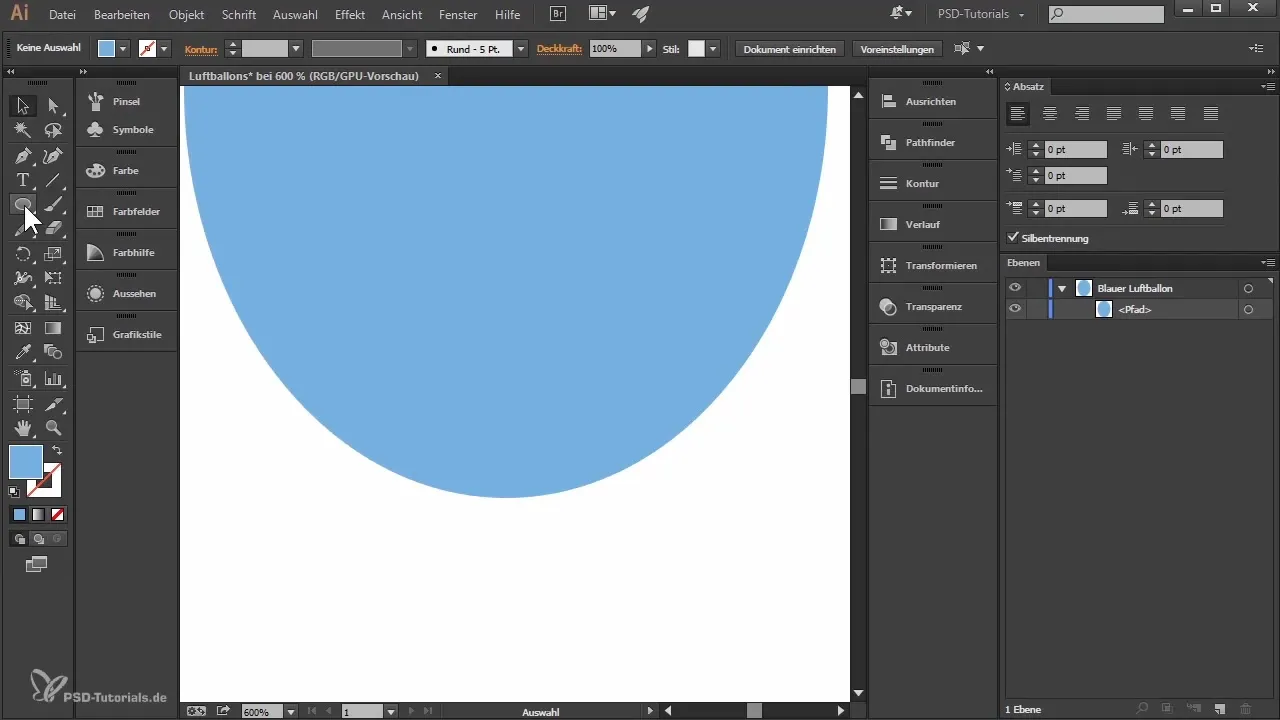
Αφαίρεση του υπερβολικού τμήματος του κόμπου
Για να αφαιρέσεις το υπερβολικό τμήμα του μπαλονιού, υπερχώρησε την έλλειψη κρατώντας το πλήκτρο Alt και σύροντας την έλλειψη πάνω από το τρίγωνο. Επίλεξε τόσο την έλλειψη όσο και το τρίγωνο, πήγαινε στο Παράθυρο, μετά στο Pathfinder, και επέλεξε την επιλογή «αφαίρεση του εμπρόσθιου αντικειμένου». Έτσι θα αφαιρεθεί το πλεονάζον τμήμα.
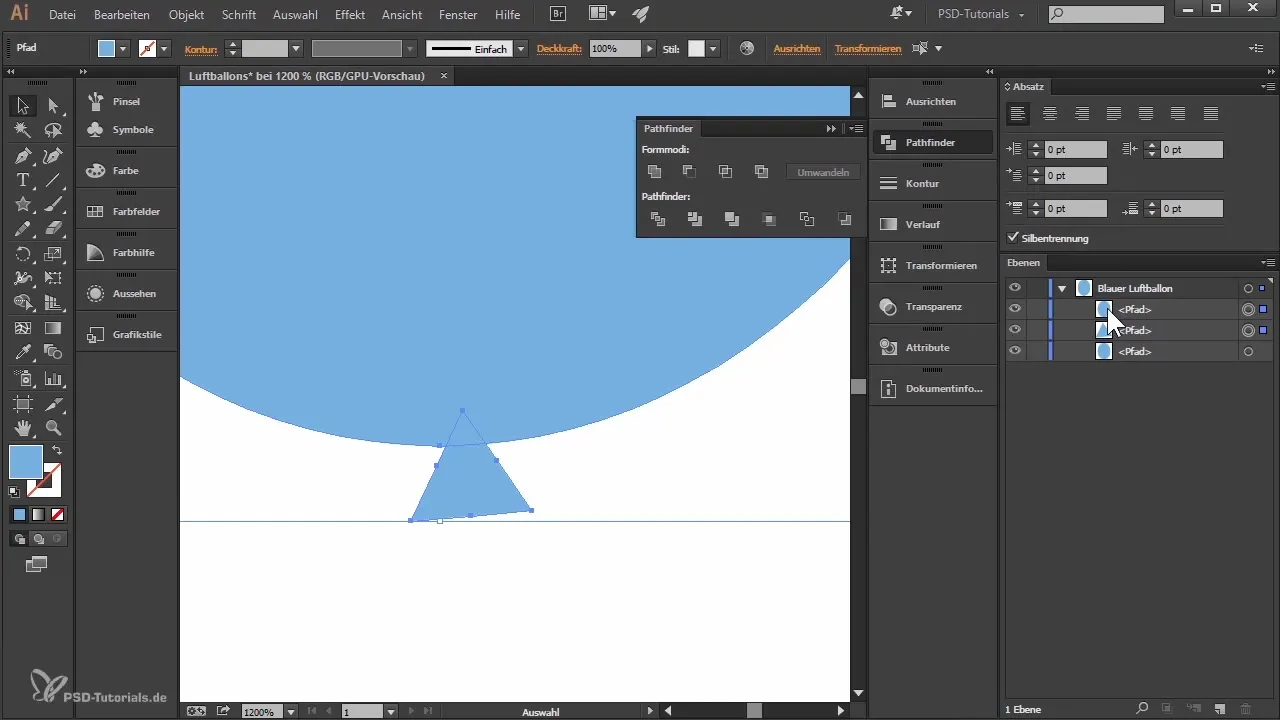
Προσθήκη πλαστικού όψης
Για να δώσεις στο μπαλόνι μια πιο πλαστική εμφάνιση, υπερχώρησε την επάνω έλλειψη πατώντας Ctrl + C και μετά Ctrl + F. Μείωσε αυτή την έλλειψη και τοποθέτησέ την στην επάνω αριστερή γωνία του μπαλονιού. Στη συνέχεια, διάλεξε μια πιο ανοιχτή απόχρωση μπλε για αυτή την έλλειψη. Μπορείς να προσαρμόσεις τις RGB τιμές για να πετύχεις την επιθυμητή απόχρωση.
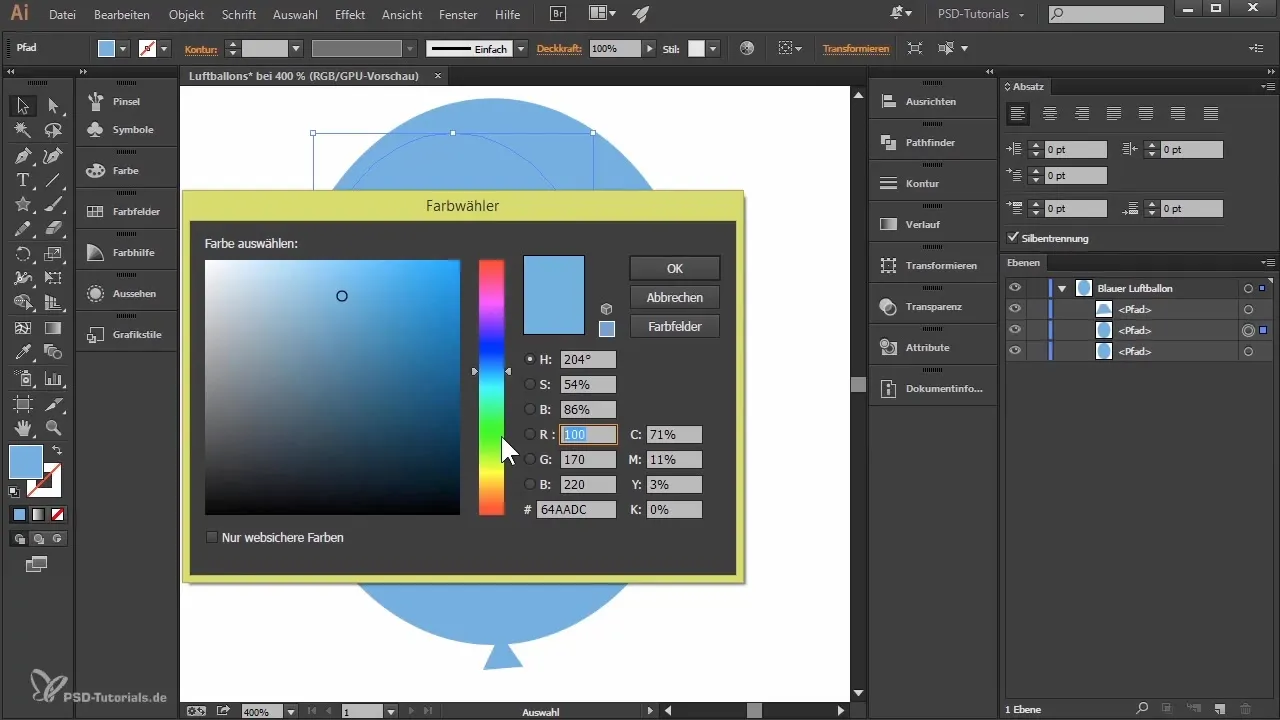
Δημιουργία βαθμών
Επίλεξε όλες τις τρεις έλλειψεις και πήγαινε στο Αντικείμενο > Εξομοίωση > Δημιουργία. Αυτό δημιουργεί μια ωραία βαθμολόγηση μεταξύ των διάφορων αποχρώσεων. Μπορείς να χρησιμοποιήσεις την επιλογή «Επιλογές Εξομοίωσης» για να ρυθμίσεις τον αριθμό των χρωματικών σταδίων για μια πιο ομαλή μετάβαση.
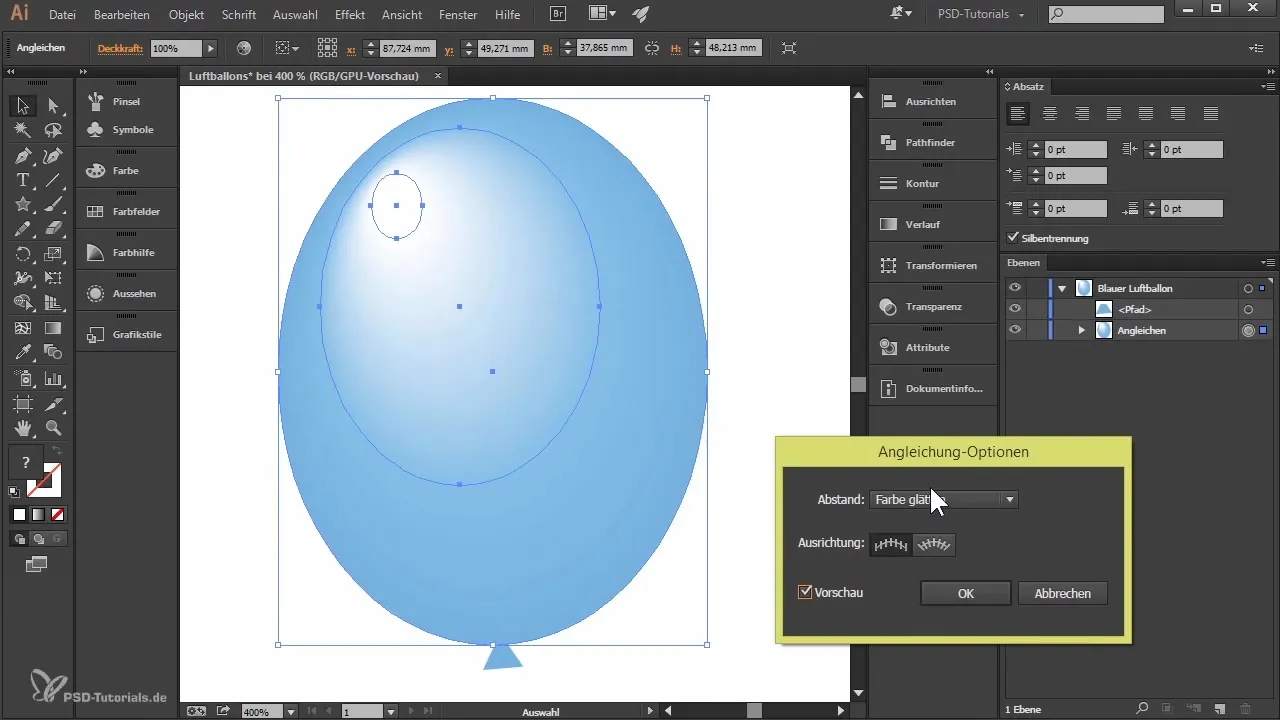
Στρογγυλοποίηση του σημείου ανάρτησης
Για να στρογγυλέψεις τον κόμπο του μπαλονιού, επίλεξε τον κόμπο με το εργαλείο άμεσης επιλογής και σύρε τον σημείο ανάρτησης προς τα μέσα. Μπορείς επίσης να χρησιμοποιήσεις το εργαλείο μολυβιού για να στρογγυλέψεις περαιτέρω την καμπύλη. Μέσω Αντικείμενο > Δημιουργία πλέγματος γεωμετρίας μπορείς να δημιουργήσεις μια πλέγματη δομή, ώστε να έχεις περισσότερη έλεγχο πάνω στην κατανομή χρώματος και στην πλαστικότητα του μπαλονιού.
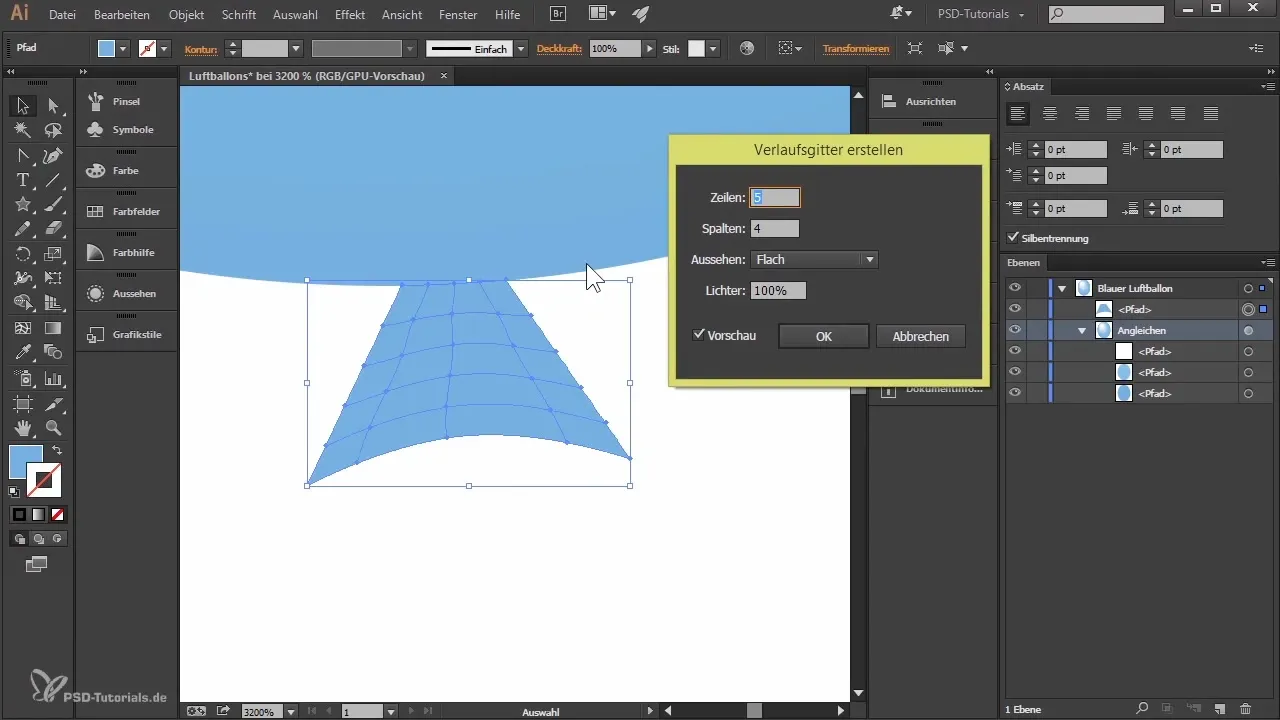
Σύνοψη – Δημιουργία μπαλονιών στο Illustrator
Έμαθες σε αυτό το σεμινάριο πώς να δημιουργήσεις ένα μπαλόνι στο Illustrator. Από τη δημιουργία εγγράφου, την σχεδίαση σχημάτων μέχρι τη δημιουργία βαθμών και την επεξεργασία σημείων ανάρτησης – όλα τα βήματα οδηγούν σε μια ελκυστική γραφική εικόνα που μπορείς να χρησιμοποιήσεις για διάφορους σκοπούς.
Συχνές ερωτήσεις
Πώς μπορώ να αλλάξω το σχήμα του μπαλονιού μου;Μπορείς να προσαρμόσεις την έλλειψη με το εργαλείο άμεσης επιλογής και να μετακινήσεις τις σημείο ανάρτησης για να αλλάξεις το σχήμα του μπαλονιού.
Ποιες χρώματα μπορώ να χρησιμοποιήσω για το μπαλόνι μου;Μπορείς να διαλέξεις οποιοδήποτε χρώμα θέλεις, ρυθμίζοντας τις τιμές RGB στο παράθυρο χρώματος.
Μπορώ να αποθηκεύσω το σχέδιο για να εργαστώ σε αυτό αργότερα;Ναι, μπορείς να αποθηκεύσεις το έγγραφο μέσω Αρχείο > Αποθήκευση ως. Αποθήκευσε το σε μορφή AI για να έχεις πρόσβαση σε αυτό αργότερα.


